
КАТЕГОРИИ:
Архитектура-(3434)Астрономия-(809)Биология-(7483)Биотехнологии-(1457)Военное дело-(14632)Высокие технологии-(1363)География-(913)Геология-(1438)Государство-(451)Демография-(1065)Дом-(47672)Журналистика и СМИ-(912)Изобретательство-(14524)Иностранные языки-(4268)Информатика-(17799)Искусство-(1338)История-(13644)Компьютеры-(11121)Косметика-(55)Кулинария-(373)Культура-(8427)Лингвистика-(374)Литература-(1642)Маркетинг-(23702)Математика-(16968)Машиностроение-(1700)Медицина-(12668)Менеджмент-(24684)Механика-(15423)Науковедение-(506)Образование-(11852)Охрана труда-(3308)Педагогика-(5571)Полиграфия-(1312)Политика-(7869)Право-(5454)Приборостроение-(1369)Программирование-(2801)Производство-(97182)Промышленность-(8706)Психология-(18388)Религия-(3217)Связь-(10668)Сельское хозяйство-(299)Социология-(6455)Спорт-(42831)Строительство-(4793)Торговля-(5050)Транспорт-(2929)Туризм-(1568)Физика-(3942)Философия-(17015)Финансы-(26596)Химия-(22929)Экология-(12095)Экономика-(9961)Электроника-(8441)Электротехника-(4623)Энергетика-(12629)Юриспруденция-(1492)Ядерная техника-(1748)
Добавление ячеек
|
|
|
|
СОВЕТ
В окне Удаление ячеек (рис. 6.10) установите переключатель в нужное положение и нажмите кнопку ОК.
В появившемся контекстном меню выполните команду Удалить.
Выделите ячейки, подлежащие удалению, и нажмите правую кнопку мыши.
При удалении ячеек соседние ячейки сдвигаются, чтобы заполнить образовавшееся пустое пространство. Удалять ячейки следует так.
Удаление ячеек
В предыдущем уроке уже упоминалось, что для очистки ячейки достаточно сделать ее активной и нажать клавишу Delete. Таким же образом можно очистить сразу несколько ячеек, предварительно выделив нужный диапазон.
Очистка ячеек
Операции над содержимым ячеек
Над отдельными ячейками или диапазонами можно выполнять различные операции: перемещение, копирование, удаление, добавление, связывание и др. Как уже отмечалось ранее, приложения Microsoft Office предоставляют пользователю несколько способов выполнения тех или иных действий: кнопки на ленте, команды контекстного меню или комбинации клавиш. Далее будут рассмотрены наиболее распространенные способы выполнения действий с ячейками и диапазонами.
Очистка приводит к удалению только имеющихся в ячейке данных или формул, а информация о параметрах форматирования ячейки (шрифт, цвет, тип данных, границы и т. п.) остается неизменной. В группе Редактирование вкладки Главная есть кнопка Очистить, которая позволяет выбрать, что именно очистить в выбранных ячейках – Все, Форматы, Содержимое или Примечания.
Очистка формата может понадобиться, если десятичное число было по ошибке введено через точку, а не запятую. В этом случае Excel будет рассматривать введенную информацию как дату, а повторный ввод правильного числа не исправит ошибку. Избавиться от даты можно, выполнив команду Очистить > Все.
|
|
|
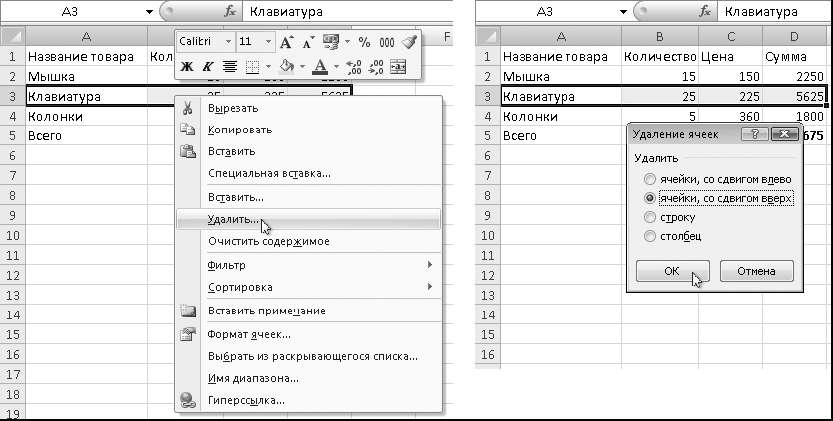
Рис. 6.10. Удаление ячеек: выполнение команды контекстного меню (слева), выбор способа удаления (справа)
Быстро удалить строку можно, щелкнув правой кнопкой мыши на нужной строке в области заголовков строк и выполнив команду Удалить контекстного меню. В этом случае удаление выполняется без появления окна, показанного на рис. 6.10, слева. Аналогично можно удалять столбцы.
Иногда необходимо добавить ячейки в уже заполненную таблицу. Для вставки новых ячеек нужно раздвигать уже существующие. При удалении существующие ячейки сдвигаются вверх или влево, а при вставке – вниз или вправо. Последовательность вставки ячеек может быть следующей.
|
|
|
|
|
Дата добавления: 2014-12-27; Просмотров: 562; Нарушение авторских прав?; Мы поможем в написании вашей работы!